I migliori strumenti desktop remoti gratuiti
Pubblicato: 2021-05-05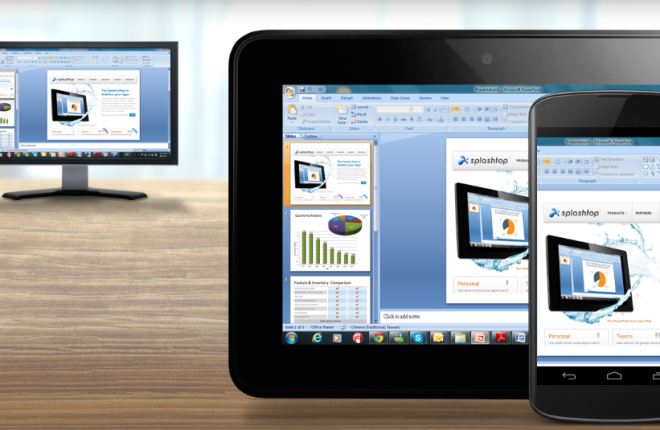
Con tutto quello che è successo negli ultimi anni, non sorprende che molte persone si stiano spostando verso un posto di lavoro online. Potresti supporre di dover portare con te il tuo laptop ovunque lavori in remoto, ma esiste un modo per accedere a un computer anche quando sei lontano da esso. È possibile scaricare un affidabile software di accesso remoto, che sta raccogliendo una crescente domanda non solo per il supporto IT e i controlli di manutenzione ordinaria, ma per un ambiente di lavoro virtuale più produttivo.
I migliori strumenti gratuiti di desktop remoto ti consentono di completare facilmente le attività standard ravvivando il tutto con alcune funzionalità extra. Stiamo parlando di stampa remota, chat infinite, controllo dell'alimentazione e altre cose di cui non sapevi di aver bisogno. La maggior parte dei programmi di questo elenco si qualificano come solidi software di controllo remoto, quindi non puoi sbagliare con nessuno dei due. Tuttavia, tieni d'occhio queste caratteristiche speciali perché possono fare una differenza significativa.
01TeamViewer
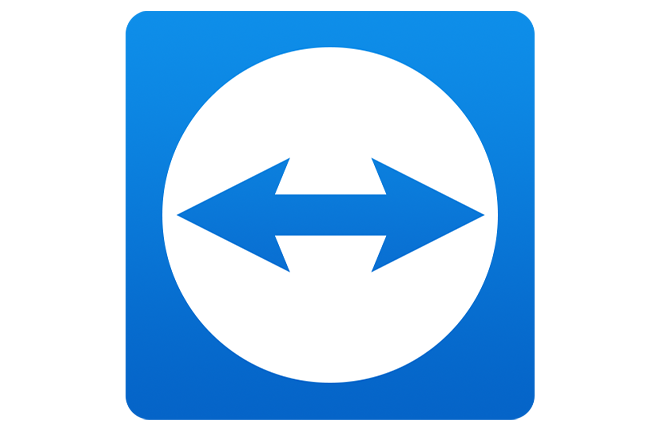
TeamViewer è uno degli strumenti desktop remoto più affidabili che offre una versione gratuita per uso personale e non commerciale. Potrai accedere praticamente a qualsiasi dispositivo o server remoto senza ostacoli. È incredibilmente facile da usare, quindi non devi essere un mago della programmazione per installarlo.
L'intero processo è piuttosto semplice e non richiede alcuna configurazione da parte tua. Anche con il telecomando completo puoi lavorare senza ostacolare gli altri utenti. Il software non necessita di risorse significative per funzionare correttamente. Inoltre, TeamViewer non apporterà alcuna modifica al dispositivo remoto a meno che non venga concessa l'autorizzazione.
TeamViewer è probabilmente una delle piattaforme più sicure attualmente in uso. Con oltre 2 miliardi di dispositivi attivi, la sicurezza dei dati è una preoccupazione primaria. Esiste un'ampia gamma di funzionalità di sicurezza che proteggono la tua privacy, incluso un processo di autenticazione in due passaggi. La piattaforma viene regolarmente aggiornata per prevenire eventuali problemi o bug. Non è necessario tenere traccia degli aggiornamenti poiché l'intero processo è automatico. Alcuni problemi di prestazioni potrebbero verificarsi con una connessione Internet scarsa. Ecco perché dovresti assicurarti che il tuo computer sia online prima di ogni sessione.
C'è un leggero svantaggio rispetto alla versione gratuita. TeamViewer riconoscerà quando tenti di accedere alle reti aziendali e ai sistemi operativi e ti negherà l'accesso. Cercherà anche di convincerti a passare a un abbonamento a pagamento, il che è leggermente fastidioso ma anche interessante. Con una licenza a pagamento puoi ospitare riunioni e sessioni di formazione con oltre 20 partecipanti. L'abbonamento include altre funzionalità avanzate come la stampa remota e la condivisione di file che vale la pena considerare.
Professionisti
Facile da installare
Aggiornamenti regolari
Supporta più di 20 partecipanti
Contro
Richiede una rete forte
L'host deve essere attivo
TeamViewer
02 Desktop remoto di Chrome
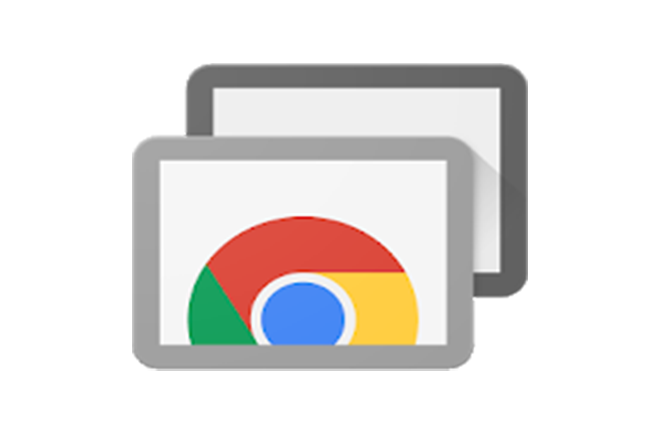
Nel tipico stile di Google, l'azienda ha rilasciato un'estensione Chrome che garantisce l'accesso remoto ad altri computer tramite un codice condiviso. Lo strumento desktop è completamente gratuito, sebbene abbia alcuni prerequisiti.
Prima dell'inizio della sessione, entrambi gli utenti devono assicurarsi che il browser Chrome sia in esecuzione e installare il componente aggiuntivo. Per accedere a un computer remoto, è necessario un codice univoco di quattro cifre. Il PIN ti consentirà di controllare l'account dell'altra persona e di lavorare con il suo dispositivo. Chrome Remote Desktop è piuttosto semplice, quindi non devi preoccuparti di imporre.
L'estensione può visualizzare contemporaneamente più schermi, il che può tornare utile. Se l'ospitante non ha effettuato l'accesso, puoi comunque tenere la sessione. Tuttavia, lo strumento funziona meglio quando entrambe le parti dispongono di un account. Poiché si tratta di un'estensione di Chrome, lo strumento funziona bene su tutti i sistemi operativi, incluso il Mac. È disponibile anche una versione dell'app per dispositivi Android e iOS. Al momento non esiste una funzione di chat integrata. Fortunatamente, Google ha una libreria infinita di app a cui puoi rivolgerti per comunicare.
Professionisti
Accessibile
Supporta più monitor
Applicazione mobile disponibile
Compatibile con Windows, macOS, Linux
Contro
Nessuna funzione di chat
Impossibile stampare in remoto
Desktop remoto di Chrome
03 Desktop remoto di Windows

Windows ha fatto un ulteriore passo avanti e ha incluso un programma di accesso remoto integrato nel sistema operativo, giustamente chiamato Windows Remote Desktop. Il software dispone di diversi utili strumenti di controllo remoto disponibili per gli utenti del sistema operativo Windows. Poiché il software è integrato, non è necessario alcun processo di installazione, il che è estremamente conveniente. È possibile avviare una sessione utilizzando le impostazioni di sistema nel Pannello di controllo.
Nella maggior parte dei casi è piuttosto semplice, con un leggero ostacolo. Affinché la connessione remota funzioni, il computer host deve configurare il router per il port forwarding. Fortunatamente, il processo non ti toglie molto tempo o energia. Lo strumento desktop remoto è incluso in tutte le versioni del sistema operativo Windows, rendendolo uno dei programmi più accessibili in questo elenco.
Tuttavia, se il tuo PC utilizza Home Premium o versioni precedenti, può funzionare solo come host. Ciò significa che mentre può accedere ad altri computer, non può accettare richieste di controllo remoto da altri dispositivi. Anche con queste limitazioni, Windows Remote Desktop è ancora piuttosto solido. Non esiste modo migliore per accedere a un altro PC Windows remoto, soprattutto quando si tratta di controllo di mouse e tastiera. Il programma ti consente di scambiare file, copiare materiali dagli appunti, utilizzare la stampante e persino ascoltare musica dall'altro PC.
Professionisti
Semplice
Nessun download necessario
Consente trasferimenti di file
Contro
Disponibile solo per Windows
Il sistema operativo Home Premium può solo ospitare
È richiesta la configurazione del router
Desktop remoto di Windows
04 AnyDesk
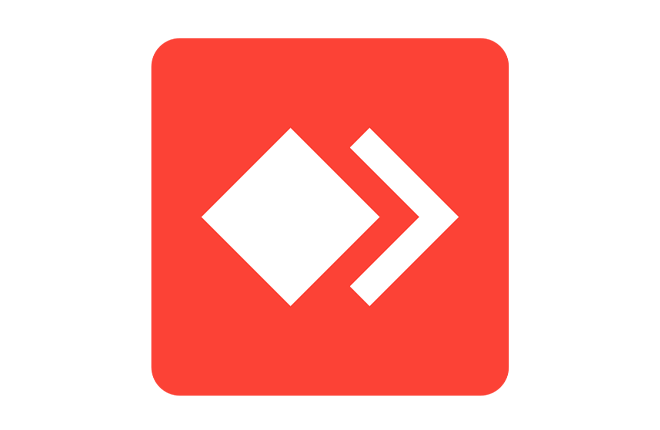
AnyDesk è il software preferito per il posto di lavoro online. Ha una vasta gamma di funzionalità collaborative che ti consentono di accedere a più dispositivi contemporaneamente. Grazie all'incredibile compatibilità incrociata del software, puoi connetterti perfettamente con vari sistemi operativi, piattaforme, server e applicazioni.
Il design dell'app è piuttosto leggero, motivo per cui funziona bene su così tanti dispositivi diversi. Con 3 MB, puoi scaricarlo immediatamente e non occuperà molto spazio nella memoria locale. Una delle tante funzionalità interessanti è una rubrica integrata che tiene traccia di tutte le tue connessioni. Naturalmente esistono molti altri strumenti avanzati, come tastiere internazionali, trasferimento file, stampa remota e altro ancora. Grazie all'innovativo formato DeskRT, puoi completare le attività con meno larghezza di banda e in luoghi in cui l'accesso a Internet è limitato.
Con la fantastica tecnologia di crittografia TLS 1.2, i tuoi dati potrebbero anche essere conservati in una cassaforte. AnyDesk ti consente inoltre di "inserire nella whitelist" le connessioni che si sono dimostrate affidabili e di limitare l'accesso non autorizzato.
Professionisti
Trasferimento di file audio
Registra sessioni
Aggiornamenti automatici
Funziona su Linux, macOS e Windows
Contro
Un po' complesso
Non adatto a grandi aziende
AnyDesk
05 Utilità remote
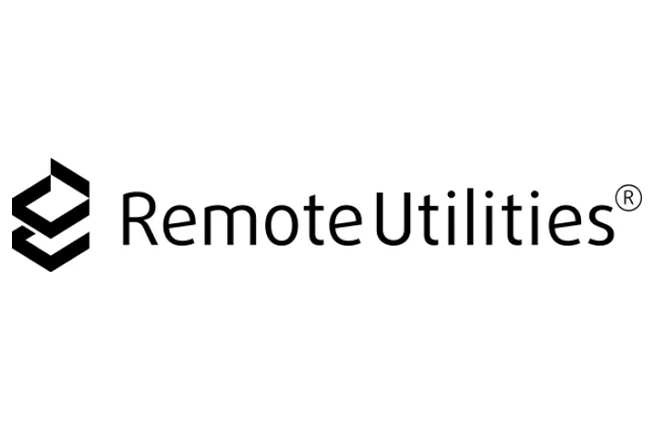
Non è necessario acquistare Utilità remote per beneficiare dell'ampia gamma di funzionalità. Con una licenza gratuita, il software desktop ti consente di controllare fino a dieci computer remoti. L'offerta è valida per tutti ed è destinata sia ad un uso personale che professionale. Utilità remote è probabilmente il programma più configurabile nell'elenco. Ha diversi moduli diversi che soddisfano le diverse esigenze degli utenti.
Ad esempio, se desideri ottenere un accesso illimitato a un dispositivo remoto, puoi utilizzare il modello Host. Una volta installato, avvia automaticamente una sessione, anche se lasciato incustodito. Ciò significa che non è necessario cambiare il router prima della configurazione. Il modulo Visualizzatore funge da centro di controllo, consentendo di gestire la sessione. Le sue funzionalità includono controllo dell'alimentazione, trasferimento di file, stampa remota e visualizzazione su più monitor. Per quanto riguarda i problemi di sicurezza, il software utilizza la crittografia TLS 1.2, garantendo che tutti i tuoi dati siano al sicuro. Naturalmente tutto questo è disponibile con una licenza gratuita.

Le Utilità remote funzionano meglio con i computer che eseguono il sistema operativo Windows. È compatibile con le ultime versioni e con alcune versioni precedenti del sistema, come la serie Windows Server. Puoi anche scaricare un'app sul tuo dispositivo Android o iOS per consentire l'accesso remoto. Esiste una versione del software per dispositivi macOS e Linux, ma è in versione beta, il che significa che potrebbe non funzionare altrettanto bene.
Professionisti
Ampia gamma di strumenti
Modalità portatile
Non è necessario alcun cambio di porta
Supporta più di 10 computer
Contro
Configurazione complicata
Linux e Mac sono in versione beta
Utilità remote
06UltraVNC

UltraVNC funziona un po' come Remote Utilities, con due moduli principali di accesso remoto per diversi tipi di supporto. Oltre alle attività di manutenzione standard, puoi anche utilizzarlo per trasferire file, condividere appunti e comunicare con i tuoi partner. Prima di ogni sessione puoi scegliere se desideri il modulo Server, il Visualizzatore o anche entrambi.
Richiede l'installazione del server, ma nulla che un utente medio non possa gestire. Il server UltraVNC può anche essere configurato come servizio dispositivo, quindi è sempre disponibile. Questo è ottimo se vuoi poter accedere al computer remoto in qualsiasi momento. Puoi accedere al server UltraVNC da qualsiasi luogo con una connessione Internet dopo aver configurato il port forwarding nel router. Ciò include un dispositivo portatile che supporti le connessioni VNC, un PC con il visualizzatore abilitato o un browser Internet. Tuttavia, per un'esperienza UltraVNC senza interruzioni, dovresti scegliere l'opzione con la maggiore larghezza di banda di rete.
Professionisti
Consente il trasferimento di file
Funzione chat room
Accesso remoto da browser o app mobile
Contro
È richiesto il port forwarding
Richiede una larghezza di banda elevata
Impossibile accendere il computer
UltraVNC
07 Zoho Assist
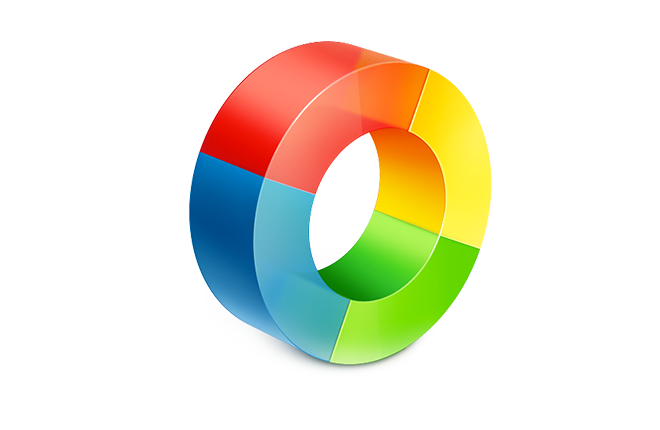
Zoho Assist è un altro programma di accesso remoto che non mantiene la versione gratuita per uso personale. In effetti, tutti i tipi di aziende lo utilizzano come software di supporto remoto di riferimento. Per non parlare delle funzionalità più avanzate come la chat e il trasferimento di file. Il software basato su cloud ti consente di accedere facilmente ai computer ovunque nel mondo. Per ottenere una password ID univoca, è necessario visitare il sito Web ufficiale di Zoho Assist e il software la genererà automaticamente.
L'interfaccia è elegante e facile da usare, quindi anche l'utente più inesperto potrà cavarsela senza problemi. Con il pacchetto gratuito puoi controllare più computer remoti contemporaneamente. Zoho Assist è altamente funzionale anche se lasciato incustodito, anche se puoi farlo solo per cinque dispositivi. Tuttavia, può tornare utile quando è il momento di effettuare i controlli regolari del sistema. Anche con la versione gratuita, gli strumenti diagnostici sono incredibilmente affidabili. Puoi scansionare a fondo il dispositivo remoto senza preoccuparti di perdere qualcosa. Tutto sommato, la versione gratuita è più che utile.
Tuttavia, le edizioni a pagamento sono dotate di alcune funzionalità allettanti. Ad esempio, cosa accadrebbe se esistesse un modo per accendere i computer remoti anche se non presidiati? La funzione "Wake-on-Lan" ti consente di farlo sia che il PC sia completamente spento o in modalità di sospensione. È solo uno dei tanti strumenti altamente avanzati che puoi aspettarti con l'edizione Professional o Enterprise. Naturalmente, la versione gratuita è più che sufficiente per l’attività essenziale di supporto remoto, quindi puoi attenervisi senza esitazione.
Professionisti
Compatibile con Windows, Mac e Linux
Configurazione rapida
Il client non ha bisogno di software
Contro
Strumenti limitati
Versione a pagamento leggermente migliore
Zoho Assist
08 AeroAdmin

Ci sono molti aspetti positivi di AeroAdmin: è gratuito al 100% sia per uso aziendale che personale, estremamente facile da usare e sicuro. Il programma funziona perfettamente per il supporto spontaneo poiché richiede solo una password ID per ottenere l'accesso remoto.
Ciò che aggiunge al design utilitaristico generale è il fatto che si tratta di un programma portatile. Prima di iniziare una sessione, non è necessario installarlo sul tuo PC. Tuttavia, la configurazione su un Mac richiede alcuni passaggi aggiuntivi. Niente di troppo complicato, però; devi utilizzare la funzione WINE, come con altre app Windows. Tutte le parti devono eseguire il programma e condividere la password ID per avviare la connessione remota.
Puoi scegliere se visualizzare o gestire il dispositivo a distanza. Se selezioni il telecomando, puoi eseguire controlli di manutenzione e scansionare il computer alla ricerca di malware. C'è un limite di tempo per ogni sessione, il che non dovrebbe rappresentare un grosso problema per il supporto spontaneo. Sfortunatamente non puoi condividere file con AeroAdmin, ma ehi, anche uno strumento gratuito ha un prezzo.
Professionisti
Applicazione portatile
Nessun cambio di router
Disconnessione remota e riavvio
Crittografie di connessione
Contro
Nessuna chat disponibile
Un numero limitato di sessioni
Nessuna stampante remota
AeroAdmin
09 Desktop distante
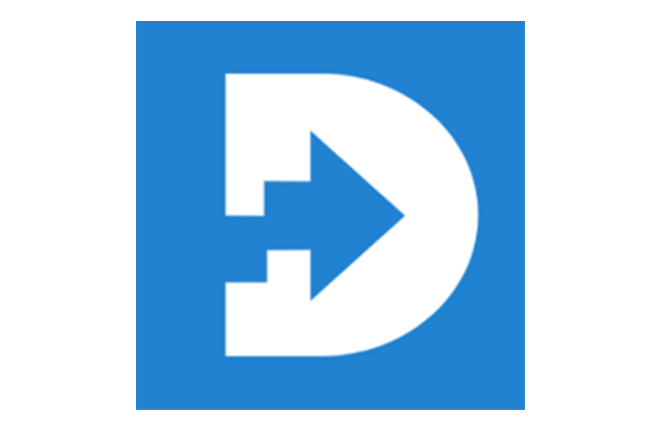
Infine, Distant Desktop è un altro programma di accesso remoto completamente gratuito sia per il consumo aziendale che per quello individuale. La connessione viene stabilita tramite una password ID, quindi non è necessario registrarsi o installare il software. Tutto ciò che serve è scaricare un'app e sei a posto. Lo strumento desktop supporta più connessioni, il che è sempre un vantaggio.
Puoi lavorare contemporaneamente su diversi computer remoti senza incontrare difficoltà tecniche. Durante la sessione potrai visualizzare i monitor e persino condividere il tuo schermo attivando la modalità dimostrazione. Naturalmente, ciò non significa che i partner avranno improvvisamente accesso al tuo computer: è solo una funzionalità intelligente. Distant Desktop supporta un'ampia gamma di attività, incluso il trasferimento di file. I protocolli di sicurezza sono all'altezza degli standard, quindi i tuoi dati sono autenticati e completamente protetti.
Poiché il programma utilizza le password per connettersi, c'è anche l'opzione di "whitelist". Ciò significa che solo gli ID presenti nell'elenco possono ottenere automaticamente l'accesso. Ultimo ma non meno importante, il programma dispone di incredibili strumenti di comunicazione. Puoi chattare con colleghi e amici tramite messaggi di testo o file audio. Pochi software di accesso remoto gratuiti supportano questa funzionalità, quindi Distant Desktop ha sicuramente una certa unicità.
Professionisti
Nessuna rata
Funzionalità di chat
Trasferisce file
Contro
Nessuna versione mobile
Compatibile solo con Windows
